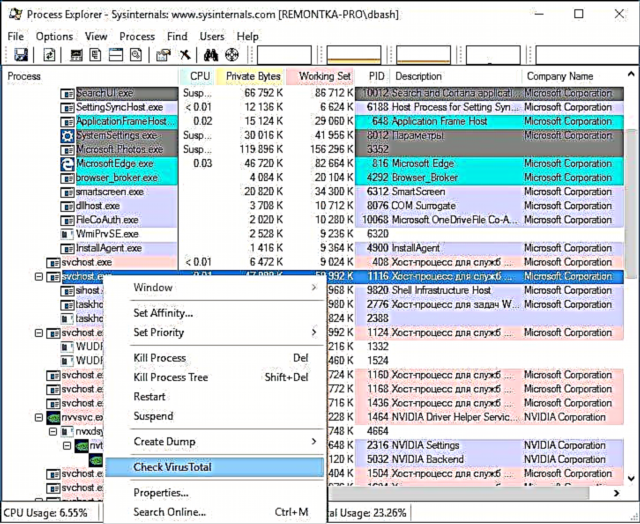Көптөгөн колдонуучуларда Windows 10, 8 жана Windows 7 тапшырма менеджериндеги "Windows Services үчүн хост процесси" svchost.exe жараянына байланыштуу суроолор бар. Айрым адамдар мындай аталышта көп процесстер бар деп түшүнүшпөйт, башкалары көйгөйгө туш болушат. ошол svchost.exe процессорду 100% жүктөйт (өзгөчө Windows 7 үчүн), натыйжада компьютер же ноутбук менен кадимкидей иштей албай калат.
Бул бөлүмдө процесстин кандай түрү, эмне үчүн керек экендиги жана андагы мүмкүн болгон көйгөйлөрдү кантип чечүү керектиги, атап айтканда, svchost.exe аркылуу иштетилген кайсы процессор процессорду жүктөп жатканы жана файлдын вирус экендигин билүү үчүн.
Svchost.exe - бул эмне (программа)
Windows 10, 8 жана Windows 7деги Svchost.exe динамикалык DLLде сакталган Windows иштөө тутумунун кызматтарын жүктөөдөгү негизги процесс. Башкача айтканда, кызматтардын тизмесинен көрө турган Windows кызматтары (Win + R, enter services.msc) "svchost.exe" аркылуу "жүктөлөт" жана алардын көпчүлүгү үчүн өзүнчө процесс башталат, аны сиз тапшырмалар башкаруучусунда байкап турасыз.
Windows кызматтары, айрыкча, svchost ишке киргизилген жооптуу кызматтар, иштөө тутумунун толук кандуу иштешине керектүү компоненттер болуп саналат жана иштей баштаганда жүктөлөт (бардыгы эмес, алардын көпчүлүгү). Тактап айтканда, мындай зарыл нерселер төмөнкүдөй жол менен ишке киргизилген:
- Диспетчерлер ар кандай типтеги тармак туташуулары, анын аркасында сиз Интернетке, анын ичинде Wi-Fiга жете аласыз
- Plug and Play жана HID шаймандары менен иштөө боюнча кызматтар чычкандарды, веб-камераларды, USB клавиатурасын колдонууга мүмкүнчүлүк берет
- Жаңыртуу Борборунун Кызматтары, Windows 10 Defender жана башка 8 адам.
Демек, эмне үчүн тапшырма башкаргычында "Windows кызматтарына хостинг жараяны svchost.exe" көп болсо, тутум иштеши өзүнчө svchost.exe процесси болуп көрүнгөн көптөгөн кызматтарды башташы керек.

Ошол эле учурда, эгерде бул процесс кандайдыр бир көйгөй жаратпаса, анда сиз бир нерсени кандайдыр бир жол менен конфигурациялабашыңыз керек, бул вирус деп кабатыр болбойсузбу же svchost.exe файлын алып салууга аракет кылсаңыз болот (эгер ал табылса) файлды C: Windows System32 же C: Windows SysWOW64антпесе, теория боюнча, төмөндө айтылган вирус болуп чыгышы мүмкүн).
Svchost.exe процессорду 100% жүктөгөндө эмне кылуу керек
Svchost.exe менен байланышкан эң кеңири таралган көйгөйлөрдүн бири - бул процесс тутумду 100% жүктөйт. Бул жүрүм-турумдун эң көп кездешүүчү себептери:
- Кээ бир стандарттык процедуралар аткарылат (эгерде мындай жүктөө дайыма эле боло бербесе) - дисктердин мазмунун индекстөө (айрыкча ОС орнотулган соң), жаңыртуу же жүктөп алуу жана ушул сыяктуу. Бул учурда (эгер бул өзүнөн өзү кетсе), адатта, эч нерсе талап кылынбайт.
- Эмнегедир, кызматтардын бири туура эмес иштеп жатат (бул жерде анын кандай кызмат экендигин билүүгө аракет кылабыз, төмөндө караңыз). Иштебей калуунун себептери ар башка болушу мүмкүн - тутумдун файлдарына зыян келтирүү (тутумдук файлдардын бүтүндүгүн текшерүү жардам берет), айдоочулар менен көйгөйлөр (мисалы, тармак) жана башкалар.
- Компьютердин катуу дискиндеги көйгөйлөр (катаны текшерүү керек).
- Көбүнчө, кесепеттүү программа кесепеттүү программанын натыйжасы. Ал эми svchost.exe файлынын өзү вирус экендиги кажет эмес, тышкаркы зыяндуу программа Windows Services Host жараянына процессордун жүктөлүшүнө алып келген жол менен кирсе, анда параметрлер болушу мүмкүн. Бул жерде компьютериңизди вирустардын бар-жогун текшерип, зыянкеч программаларды жок кылуу үчүн өзүнчө куралды колдонуу сунушталат. Ошондой эле, эгер көйгөй Windows'тун таза жүктөөсүндө жоголсо (тутумдук кызматтардын минималдуу топтомунан башталса), анда сиз баштоо учурунда кандай программаларга көңүл бурушуңуз керек, алар натыйжа бериши мүмкүн.
Бул тандоолордун эң популярдуусу - Windows 10, 8 жана Windows 7деги кызматтын туура эмес иштеши. Кайсы кызмат процессорго ушундай жүктү алып келерин билүү үчүн, Microsoft Sysinternals Process Explorer программасын колдонсоңуз болот, аны расмий сайтынан бекер жүктөп алсаңыз болот. //technet.microsoft.com/en-us/sysinternals/processexplorer.aspx (бул иштелип чыккан файлды ачып, иштетишиңиз керек болгон архив).
Программаны ишке киргизгенден кийин, иштеп жаткан процесстердин, анын ичинде процессорду жүктөп жаткан svchost.exe көйгөйлөрүн көрөсүз. Эгерде сиз чычканды процесстин үстүнө ачып койсоңуз, svchost.exe бул инстанциясы кайсы кызматтарды баштагандыгы жөнүндө калкып чыкма көрсөтмө берет.

Эгер бул бир кызмат болсо, анда аны өчүрүп көрө аласыз (Windows 10-да кандай кызматтарды өчүрүүгө болот жана аны кантип жасоо керектигин караңыз). Эгер бир нече болсо, сиз кызматты өчүрүп же кызматтын түрү боюнча тажрыйба жасай аласыз (мисалы, мунун бардыгы тармактык кызматтар болсо), сиз көйгөйдүн мүмкүн болгон себебин сунуштай аласыз (бул учурда тармактын туура эмес драйверлери, антивирустук конфликттер же тармактык туташууңузду колдонуп жаткан вирус болушу мүмкүн). тутум кызматтарын колдонууда).
Svchost.exe вирус же жокпу, аны кантип билсе болот
Чыныгы svchost.exe жардамы менен маскировкаланып же жүктөлүп алынган бир катар вирустар бар. Бирок, азыркы учурда алар көп кездешпейт.
Инфекциянын белгилери ар кандай болушу мүмкүн:
- Svchost.exe зыяндуу экендигинин негизги жана дээрлик кепилденген факты - бул файлдын system32 жана SysWOW64 папкаларынын сыртындагы жайгашуусу (жайгашкан жерин билүү үчүн, тапшырма башкаргычындагы процессти оң баскыч менен чыкылдатып, "Файлдын жайгашкан жерин ачуу" баскычын чыкылдатып, процессти Жетектөөчүдөн сиз жайгашкан жерди көрө аласыз. ошол эле жол менен - оң баскычын чыкылдатып жана Касиеттер менюсу пункт). Ал үчүн абдан маанилүү болуп саналат: Windows'та, svchost.exe файлын Prefetch, WinSxS, ServicePackFiles папкаларынан да табууга болот - бул зыяндуу файл эмес, бирок ошол эле учурда иштеп жаткан процесстердин арасында бул жерлерде файл болбошу керек.
- Башка белгилердин катарында, svchost.exe жараяны эч качан колдонуучунун атынан башталбайт ("Система", "Жергиликтүү кызмат" жана "Тармак кызматы" атынан гана). Windows 10-де, албетте, мындай эмес (Shell Experience Host, sihost.exe, колдонуучудан жана svchost.exe аркылуу иштей баштайт).
- Интернет компьютерди күйгүзгөндөн кийин гана иштейт, андан кийин иштебей калат жана баракчалар ачылбайт (кээде активдүү траффик алмашуу).
- Вирустарга мүнөздүү башка көрүнүштөр (бардык сайттарда жарнама ачылбайт, тутумдун жөндөөлөрү өзгөртүлөт, компьютер жайлайт ж.б.)
Компьютерде svchost.exe орнотулган вирустун бар экендигине шектенсеңиз, мен сунуш кылам:
- Мурда айтылган Process Explorer программасын колдонуп, svchost.exe көйгөйлүү нускасын оң баскыч менен чыкылдатып, "Файлды текшерүү" менюсун тандап, файлды вируска сканерлеңиз.
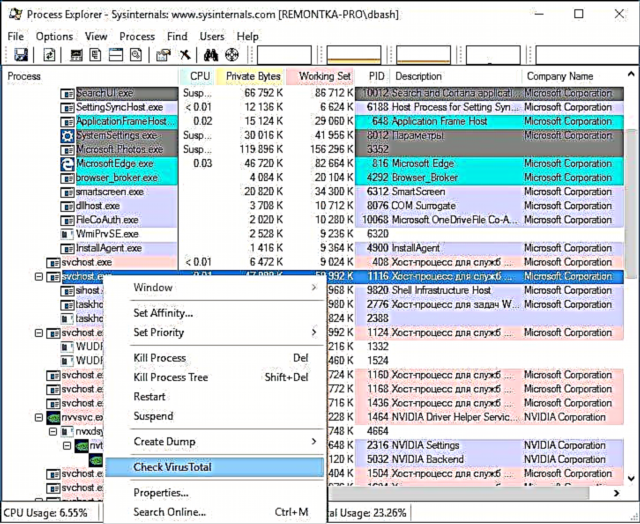
- Процесс жетектөөчүсүндө көйгөйлүү svchost.exe кайсы процессти баштайт (башкача айтканда, программадагы "даракта" иерархияда "жогору" жайгашкан). Эгерде шектенүү пайда болсо, анда вирусту мурунку абзацта айтылгандай текшериңиз.
- Компьютерди толугу менен сканерлөө үчүн антивирус программасын колдонуңуз (анткени вирус svchost файлында болбошу мүмкүн, бирок аны колдонуңуз).
- Вирус сүрөттөмөлөрүн бул жерден көрүңүз //threats.kaspersky.com/en/. Жөн гана издөө тилкесине "svchost.exe" киргизип, бул файлды өз ишинде колдонгон вирустардын тизмесин, ошондой эле алардын кантип иштээрин жана аларды кантип жашыруу керектигин сүрөттөп алыңыз. Балким, бул ашыкча болсо керек.
- Эгерде сиз файлдардын жана тапшырмалардын аталышы менен алардын шектүүлүгүн аныктай алсаңыз, анда буйрук сабына кирүү менен буйрук сабын колдонуу менен svchost колдонуудан башталгандыгын көрө аласыз. Тапшырмалар тизмеси /SVC
Белгилей кетүүчү нерсе, svchost.exe менен шартталган 100% процессордун жүктөрү сейрек кездешүүчү вирустар. Көбүнчө, бул дагы деле Windows кызматтары, драйверлер же компьютердеги башка программалардагы көйгөйлөрдүн, ошондой эле компьютерлерде орнотулган көптөгөн "курулмалардын" ийкемдүүлүгүнүн натыйжасы.